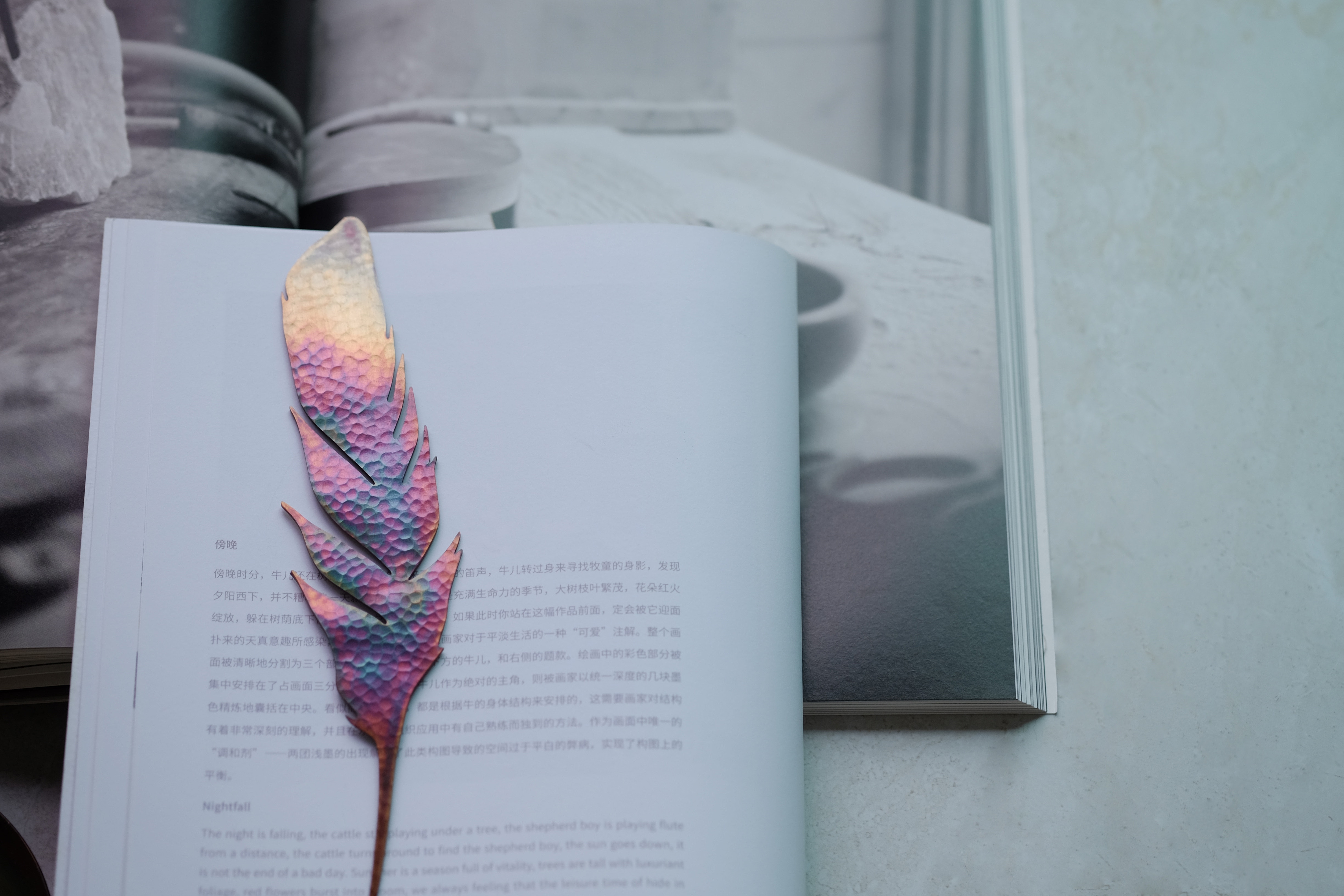ビジネスだけでなく、プライベートにもSkypeを利用している方は多いと思いますが、無料で使える上に通話・チャットはもちろん、ビデオ通話や画面共有も出来たりと、至れり尽くせりですよね。
ただ、iPhoneやアンドロイドスマホなどで画面共有が出来るのか?出来るとしたらやり方はどうするのか?という疑問を持っている人が多いようです。
今回の記事では、Skypeの画面共有はiPhoneやandroidのスマホ、iPadでも出来るのか?について解説していきますね♪
『Skypeの画面共有』iPhoneやandroidスマホでのやり方は?iPadは出来る?
PCの場合は画面共有を簡単にできますよね。
でも、残念ながらiPhone、androidスマホ、iPadで画面共有のやり方はありません・・・。
もしも、どうしてもiPhone等のスマホで画面共有をしたい場合は『別の端末でビデオ通話をして画面共有したいスマホの画面を映す』という解決策しかありません。
Skypeで画面共有をするなら、今後技術の発達でスマホからでも画面共有が出来る日が来るのを待つしかないですね~。
PC側からの画面共有は出来る
ちなみに、スマホ側の画面を共有するやり方はありませんが、PC側の画面をスマホに共有することは出来ます↓
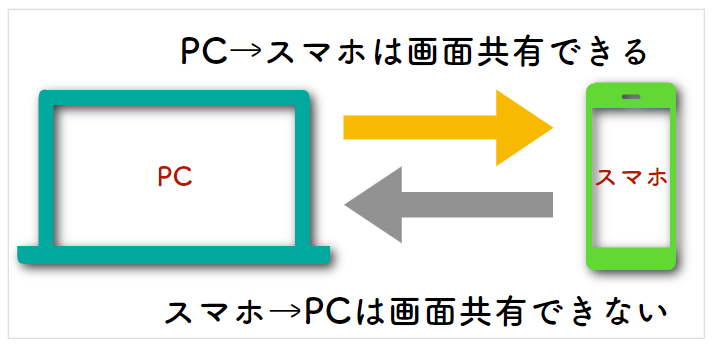
やり方は通常の画面共有と同じですよ♪
画面共有すると、このようになります↓
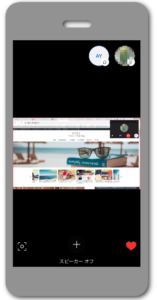
(クリックで拡大)
ここからはSkypeで画面共有のやり方を解説していきますね!
『Skypeの画面共有』PCのやり方
相手との通話が開始したら、下の方にある四角が重なったようなマークの箇所をクリックしてください。

クリックすると、『画面共有をしていいか』の確認画面が出てきます。
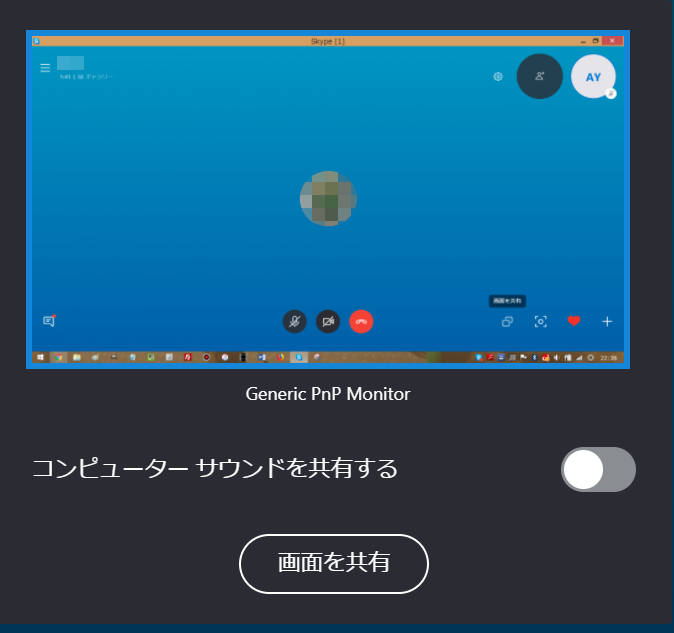
『画面を共有』をクリックするとPCの画面を共有することが出来ます。
とても簡単なのでぜひやってみてくださいね~♪